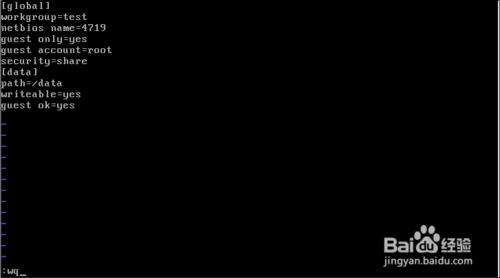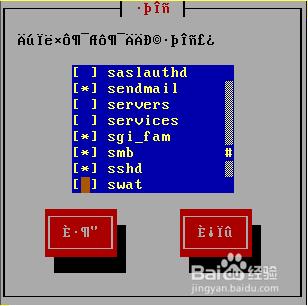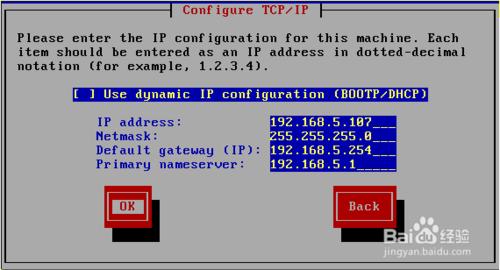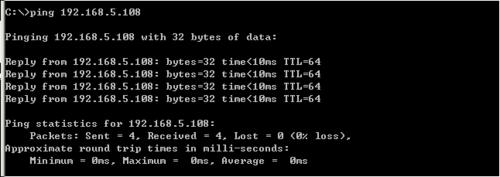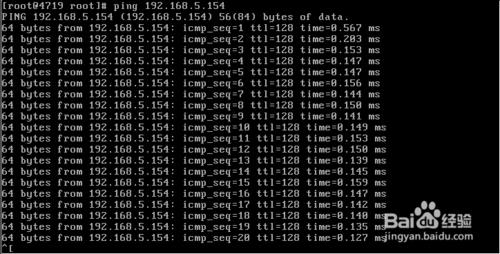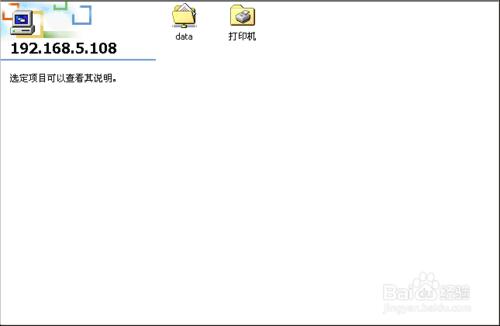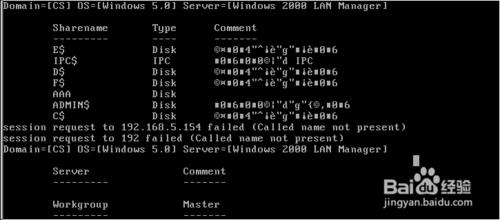Samba是在Linux和UNIX系統上實現SMB協議的一個免費軟體,由伺服器及客戶端程式構成。通過Samba也可以快速實現Linux與Windows傳輸檔案。下面由小編為大家演示在Red Hat Linux下安裝配置Samba。
工具/原料
Red Hat Linux系統安裝盤
1 安裝Samba
安裝samba,把samba的映象檔案放入虛擬光碟機。
輸入命令mount /dev/cdrom /mnt/cdrom。
切換路徑,cd /mnt/cdrom。
使用命令rpm –ivh samba-3.0.4.1 rh9.386.rpm安裝samba,這裡我已經安裝了。
退出掛載點並與光碟機斷開,使用命令cd和umount /mnt/cdrom。
2 配置Samba
修改samba下smb.conf檔案,使用命令cd /etc/samba,並把smb.conf改名為smb.conf.old。
使用vi smb.conf建立新的samba配置檔案,然後用testparm測試引數是否正確。
通過命令ntsysv關閉iptable服務,開啟smb服務。
輸入命令service smb restart重啟samba。
3 配置網絡卡
配置IP,使用命令ifconfig檢查網絡卡是否啟動,若沒有啟動用netconfig命令重新配置IP。
使用命令service network restart重啟網絡卡。
進入/etc/sysconfig,用vi network命令修改主機名。
使用命令/etc/rc.d/init.d/network restart重啟linux,這裡已經改了。
4 檢測網路
檢測網路,使用ping命令(物理機檢測虛擬機器)。
Linux虛擬機器檢測Windows物理機。
使用Windows物理機訪問Linux虛擬機器,執行cmd,輸入\\IP(Linux虛擬機器),其中的data是我共享的,在第二步的第2點可以看到共享的資料夾。
注意:
若要設定Samba 的訪問使用者名稱和密碼,作如下操作:
1. 建立一個Samba使用者,使用命令:smbpasswd –a
2. 在/etc/samba/smb.conf 的 [global] 段必須有:security = user
如果想不要密碼,可設為:security = share
虛擬機器訪問Windows物理機,使用命令smbclient –L IP(Windows物理機) –U 使用者名稱(Windows物理機)。
下面就可以看到Windows物理機共享的東西,其中AAA是我Windows物理機共享的東西。
到此為止,恭喜您samba配置成功。